CLUPIK permite modificar y crear muchos de tus datos directamente importados desde un archivo Excel o CSV. Esta herramienta es muy útil cuando quieres editar muchos datos a la vez o cuando no tienes suficiente con la interfaz de edición de datos de CLUPIK.
Desde CLUPIK puedes realizar varios tipos de importación en función de tus necesidades. Te detallamos cómo hacerlas a continuación:
Importar jugadores a equipos
Para realizar está opción debe de estar el equipo creado en una competición. Pueden hacerlo tanto los administradores generales del organizador como los administradores de los clubes o equipos.
Para ello deberás preparar un excel que recoja toda la información de los jugadores y cuerpo técnico que se van a importar al equipo. Puedes tomar como referencia el que adjuntamos al final de este artículo. Una vez abierto haz clic dentro del Excel en la pestaña "Importar jugadores a equipo":
Para llevar a cabo una correcta importación en CLUPIK hay que tener varios factores en cuenta:
-Todas las fechas tienen que ir con el siguiente formato: aaaa-mm-dd hh:mm:ss. Excepto la fecha de nacimiento, donde sólo es necesario que sea: aaaa-mm-dd.
-El campo "Sexo" siempre debe ser "male" (para másculino) y "female" (para femenino), y siempre en minúsculas, sin comillas.
-El campo "Tipo licencia" debe ser "player" (para jugadores) o "staff" (para miembros del cuerpo técnico) y, como en "Sexo", siempre debe ir en minúsculas, sin comillas.
-Si se rellena la columna "Fecha revisión (participante, licencia, o perfil)" los participantes, licencias o perfiles estarán en estado de "En revisión". Si además está rellena la columna "Fecha validación (participante, licencia o perfil), los participantes, licencias, o perfiles importados, estarán en estado "Validado"
Es importante también conocer que existen determinados campos que son obligatorios a la hora de importar jugadores, más allá de la configuración que cada organizador tenga en sus formularios: Nombre, Tipo de licencia, Formulario participante, Formulario licencia, y Formulario perfil.
Importar equipos
Para importar equipos en CLUPIK debes de acceder a una competición ya creada, y hacer clic en el botón "Inscribir equipo" y después en la opción "Importar equipos desde Excel, Calc, Access...".
Para llevar a cabo esta importación puedes hacer uso del Excel que tienes al final del artículo. Haz clic en la pestaña "Importar sólo equipos" dentro de ese Excel. En esa pestaña debes únicamente de copiar los datos que están rellenos en el recuadro amarillo:
Después, completado el Excel, vuelve a CLUPIK y accede a la página para importar:
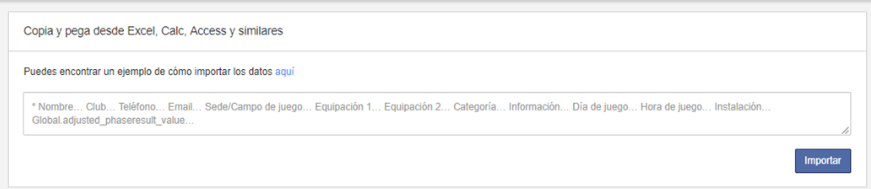
Selecciona qué significa cada columna y haz clic en "Confirmar" para completar el proceso:
Importar participantes a cualquier equipo de una competición
Esta importación debes hacerla en "Base de datos" en la sección "Participantes".
Las columnas a rellenar son muy similares a la importación de jugadores a equipos, pero en este tipo de importación hay que tener en cuenta unas nuevas: Equipo, Evento, Tipo evento, Evento equipo, Tipo evento equipo. Todas son OBLIGATORIAS.
Tanto el "Equipo", el "Evento" y el "Evento equipo" deben de estar escritos exactamente igual que en LEVERADE:
Por otro lado, si rellenas la columna "Equipo" con un nombre que no existe en la competición creada en CLUPIK, el equipo se creará junto con los jugadores.
A continuación os adjuntamos un excel aquí con todos los ejemplos posibles explicados para que puedas realizar tus importaciones de forma sencilla
Por último, si quieres conocer más acerca del importador de CLUPIK accede al academy por el manual avanzado para que sigas explotando las funcionalidades de CLUPIK al máximo.
¿Le ha sido útil este artículo?
¡Qué bien!
Gracias por sus comentarios
¡Sentimos mucho no haber sido de ayuda!
Gracias por sus comentarios
Sus comentarios se han enviado
Agradecemos su esfuerzo e intentaremos corregir el artículo











